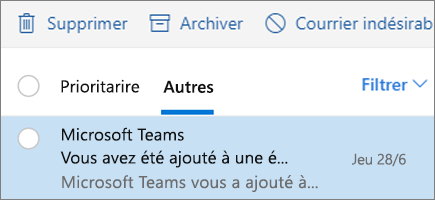Organiser la messagerie avec Outlook sur le web
Hiérarchiser les e-mails avec la boîte de réception Prioritaire
La boîte de réception prioritaire trie votre courrier électronique sous deux onglets : prioritaire pour les messages que vous êtes le plus susceptible de lire et autres pour le reste.
Pour activer la boîte de réception Prioritaire :
-
Sélectionnez Paramètres

Pour déplacer un message d’un onglet à l’autre :
-
Sélectionnez l’onglet Prioritaire ou l’onglet Autres.
-
Sélectionnez le message que vous voulez déplacer, dans la barre d’outils, sélectionnez déplacer vers > déplacer vers... ou toujours déplacer vers...
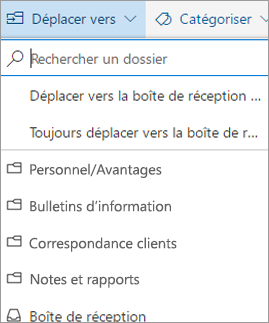
Utiliser des filtres pour trier et afficher vos e-mails
Utilisez des filtres pour choisir les messages à afficher.
-
Sélectionnez Filtrer.
-
Sélectionnez une option.
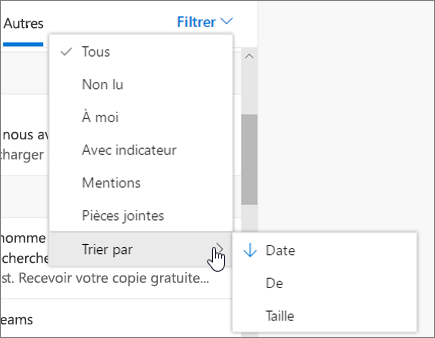
Afficher des messages en tant que conversations ou individuellement
Pour afficher les messages connexes sous la forme d’une conversation ou d’un thread :
-
Sélectionnez Paramètres

-
Sous Affichage Conversations, indiquez si vous voulez les messages sous forme de conversation avec :
-
Messages les plus récents en premier
-
Messages les plus récents en bas
-
Pour afficher les messages individuellement :
-
Sélectionnez Paramètres

-
Sous Mode Conversation, sélectionnez Désactiver.
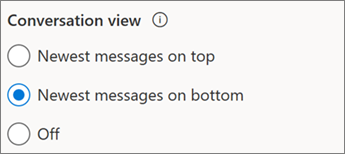
Créer une règle
Utilisez des règles pour automatiser les actions relatives aux e-mails entrants, comme le déplacement de certains messages vers un dossier spécifique.
-
Pour créer une règle sur un message spécifique :
-
Cliquez dessus avec le bouton droit, puis sélectionnez créer une règle.... Vous pouvez également sélectionner plus d’options (...) et sélectionner créer une règle.
Pour modifier une règle existante :
-
Sélectionnez Paramètres .
-
-
Sélectionnez Courrier > Règles.
-
Sélectionnez modifier la règle en regard de la règle que vous voulez modifier.
-
Apportez les modifications souhaitées.
-
Sélectionnez Enregistrer.
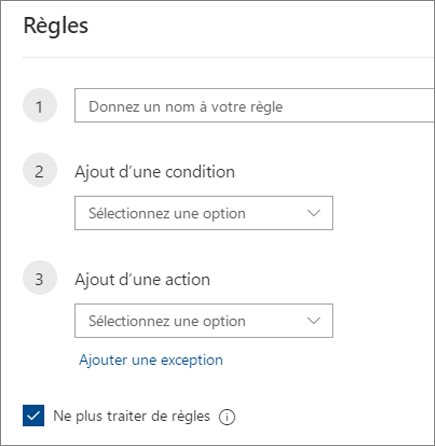
Archiver un message
Mettez de l’ordre dans votre boîte de réception en archivant les messages auxquels vous avez répondu, mais que vous ne souhaitez pas supprimer ou déplacer vers un dossier.
-
Sélectionnez un ou plusieurs messages.
-
Cliquez avec le bouton droit, puis sélectionnez Archiver.
Vous avez le choix entre Archiver dans la barre d’outils.
Vous pouvez aisément retrouver les éléments archivés à partir de la zone de recherche ou dans le dossier d’archivage.